

Pernahkah Anda mengunjungi situs web yang isinya sangat kecil sehingga Anda kesulitan membacanya? Atau mungkin Anda pernah melihat halaman web di mana kontennya terlalu besar? Safari memiliki fitur zoom praktis yang dapat Anda sesuaikan tidak hanya untuk situs saat ini yang Anda kunjungi, tetapi untuk situs tertentu atau semua situs secara otomatis.
Berikut cara menggunakan zoom Safari untuk secara otomatis membuat situs web lebih besar di Mac.
Memperbesar situs web tertentu
Karena Safari cukup cerdas untuk diingat, Anda dapat menyesuaikan level zoom untuk situs saat ini dan pada saat Anda berkunjung, level zoom itu akan diterapkan. Anda memiliki beberapa cara untuk melakukan ini.
- Klik Melihat > Perbesar dari bilah menu Anda.
- Klik Safari > Pengaturan untuk Situs Web Ini dan sesuaikan Zoom Halaman di kotak pop-up.
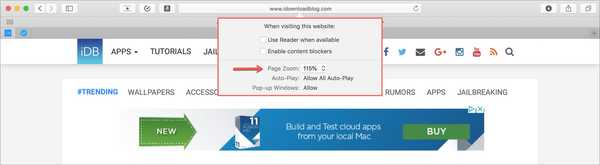
Anda juga dapat menggunakan gerakan membuka cubit di trackpad Anda untuk meningkatkan level zoom. Namun, Safari tidak akan mengingat level zoom jika Anda menggunakan opsi ini.
Jika Anda ingin adil buat teks lebih besar alih-alih memperbesar seluruh halaman, Anda dapat melakukan ini juga.
Klik Melihat dari bilah menu dan tahan Pilihan kunci. Anda akan melihat Perbesar dan Perkecil fitur berubah menjadi Buat Teks Lebih Besar dan Buat Teks Lebih Kecil.
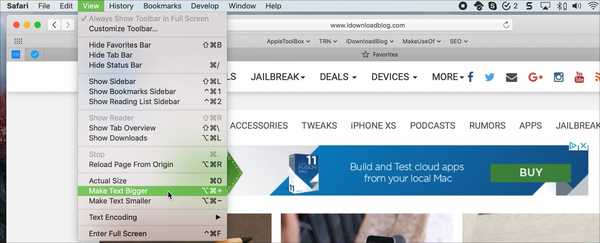
Memperbesar semua situs secara otomatis
Jika Anda ingin semua situs yang Anda kunjungi di Safari diperbesar pada tingkat tertentu, mudah untuk menyiapkannya.
1) Buka Safari dan klik Safari > Preferensi dari menu bar.
2) Klik tautan Situs web tab.
3) Pilih Zoom Halaman dari kiri.
Sekarang di sisi kanan, Anda akan melihat semua situs yang Safari ingat tingkat zoom untuk serta halaman yang Anda buka saat ini. Di sini, Anda dapat menyesuaikan secara individual jika Anda mau.
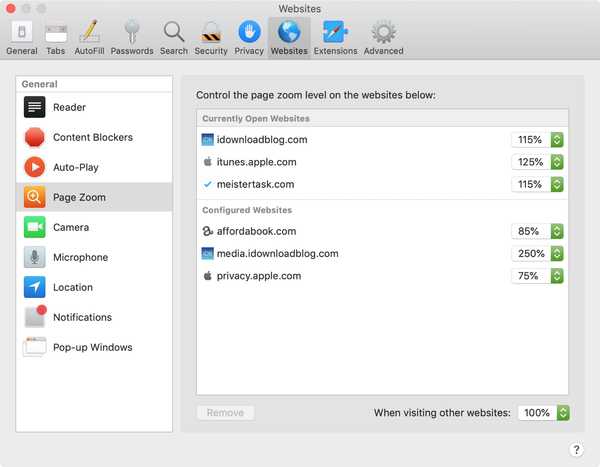
4) Klik kotak drop-down di sebelah Ketika mengunjungi situs web lain di bagian bawah dan pilih level zoom yang Anda inginkan. Perlu diingat bahwa ini akan tidak berlaku untuk yang ada di daftar Situs Web yang Dikonfigurasi, hanya untuk halaman lain yang Anda buka.
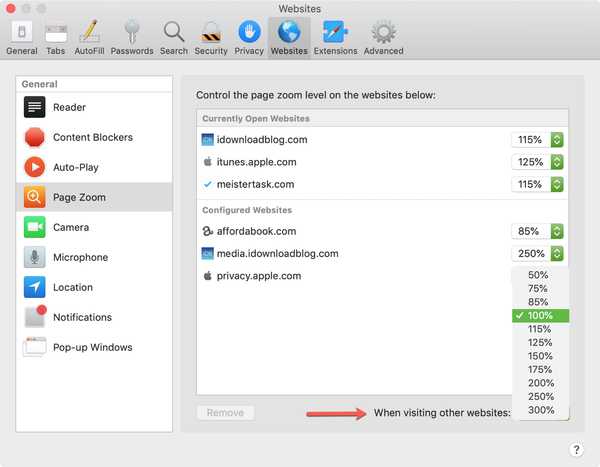
jika kamu mau semua halaman dibuka pada tingkat zoom tertentu dan tidak ingin situs yang dikonfigurasikan secara individual, hapus situs yang terdaftar di bawah Situs Web yang Dikonfigurasi.
Anda dapat memilih satu per satu dan klik Menghapus atau klik yang pertama, tahan Bergeser kunci, dan klik yang terakhir untuk memilih semuanya. Lalu klik Menghapus.
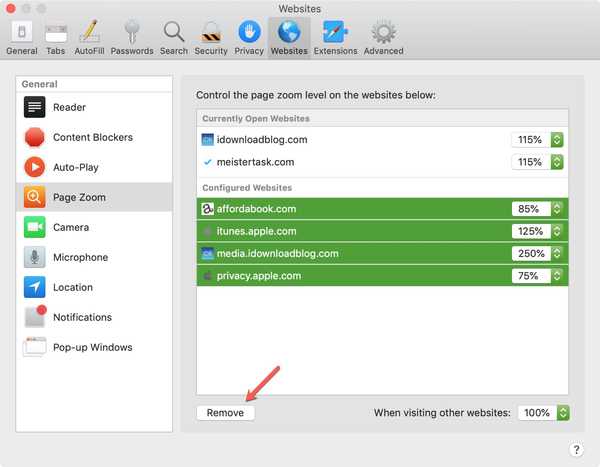
Setelah Anda menghapus situs dari daftar Situs Web yang Dikonfigurasi, semua halaman web yang Anda kunjungi akan terbuka pada tingkat zoom yang Anda pilih di bawah Ketika mengunjungi situs web lain.
Membungkusnya
Dengan situs web di seluruh internet dengan ukuran berbeda, senang memiliki cara untuk memperbesar atau memperkecil sehingga Anda dapat menikmatinya dengan lebih baik. Ini juga nyaman bagi mereka dengan gangguan penglihatan yang membutuhkannya pada ukuran tertentu.
Apa pendapat Anda tentang fitur zoom Safari? Apakah ini sesuatu yang menurut Anda dibutuhkan?
Lihatlah bagian tutorial kami untuk petunjuk dan tips bermanfaat lainnya.











